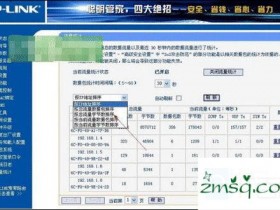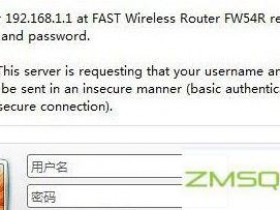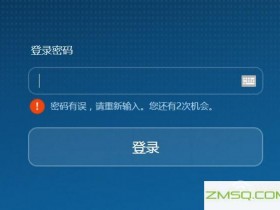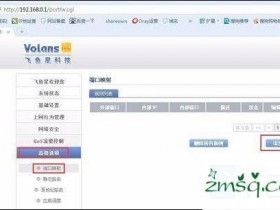- A+
宽带接入两种方式
目前,家庭宽带上网一般是由猫拨号上网,然后慢慢使用路由器,所以这两个互联网相关设置存在疑虑,下面介绍宽带接入这两种设置方式。
宽带接入,无路由器,互联网接入
连接线:电话线----猫——你的电脑网络口
在这里,你需要创建你的win7的计算机的一个新的宽带连接
设置:打开控制面板-网络和共享中心-找到新的设置、连接或网络,如图所示:
选择第一个,如图所示:
单击“下一步”出现:
选择此宽带PPPoE。点击这里显示下面的图片:
这里的用户名和密码,输入你的家庭宽带连接帐号和密码(即电信局给你的网上账号和密码),完成输入后,点击连接,然后显示如图所示:
连接成功后,如图所示:
你可以上网后,点击它。
下次上网时,只需点击任务栏右下角的网络连接图标即可:
点击这里显示:
其中,这个宽带连接是你刚刚搭建的,你选择宽带连接,点击连接后的图片如下:
输入密码和帐号,点击连接,就可以上网了。
用于宽带接入模式的路由器连接:
1。接线图:电话线---猫---电缆网---路由器---网线---你的电脑网口。
2。的第一个完成后的电线套设置您计算机的IP地址,是打开你的电脑的本地连接,打开网络和共享中心-本地连接属性--双击进入IPv4,IPv4属性设置相关参数,详情见下表:例如,如果在你的路由器你的路由器的IP地址192.168.1.1。(或192.168.0.1)那么你将你的IP地址设置为192.168.1.×(x = 2 - 254)255.255.255.0 192.168.1.1 DNS设置为你当地的DNS地址,或者设置为192.168.1.1,这是我在江苏的连云港,我将218.2.135.1(如果是192.168.0.1,那么相应的参数也需要改变图):
设置完成后,单击OK并退出IP设置。
在IE浏览器,输入192.168.1.1,进入无线路由器设置界面,要求你输入账号密码,一般都是admin,admin,如图所示:
确定后,进入路由器:
单击“设置向导”,单击“下一步”,并选择PPPoE
单击“下一步”:
输入互联网帐号和密码,也就是说,你只要用猫输入互联网宽带账号和密码就行了。
输入完成后,单击Next启动无线设置:
设置完毕后,电脑下一步提示你设置,完成后需要重新启动路由器,重新启动路由器,就可以上网了。到目前为止,通过无线路由器的互联网设置完成,然后你可以直接开机,你可以上网,而不需要点击宽带连接到互联网。
注意:如果你不在这里,它可能是你的猫(其实是有一个路由器+猫功能)与你的路由器的IP地址冲突,你可以离开这里的局域网端口的IP地址设置为192.168.0.1(255.255.255.0,还需要重新启动计算机)的本地IP地址将会改变192.168.0.x。X(X = 2 254)255.255.255.0 192.168.0.1 192.168.0.1(或218.2.135.1)。如果没有互联网,那么可能是电信运营商要记住你的电脑的MAC地址,不允许使用路由器上网,在这里你可以尝试解决网络参数——Mac克隆,克隆MAC地址,你的计算机到路由器(需要重启)上网后重启。
MAC地址克隆显示如下:
以上是对宽带接入的简要介绍,希望对大家有所帮助。